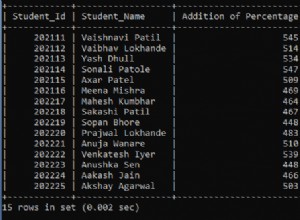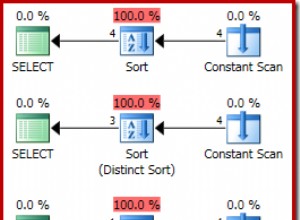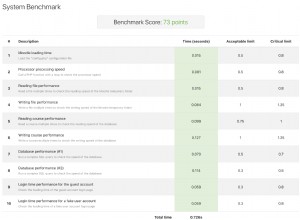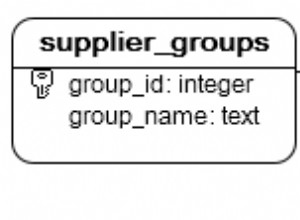¿Qué sucede si un complemento elimina su sitio? Intenta iniciar sesión y deshabilitarlo. ¿Qué sucede si no puede iniciar sesión porque todo el sitio está inactivo? En este artículo, aprenda cómo desactivar complementos de la base de datos utilizando phpMyAdmin o su editor de base de datos favorito.
- Por qué debería revisar la base de datos
- ¿Dónde puede encontrar complementos en la base de datos?
- Editor de datos serializados
- Cómo deshabilitar los complementos de WordPress de la base de datos
Editará su lista de complementos activados editando matrices serializadas de PHP. Este es un movimiento avanzado, pero en este artículo encontrará excelentes recursos que le serán de gran ayuda.
Por qué debería revisar la base de datos
Su editor de base de datos le permite acceder a los complementos sin afectar su estructura de archivos. Por ejemplo, si quisiera desactivar complementos cambiando el nombre de una carpeta, necesitaría acceder a su sistema de archivos. Pero puede lograr este mismo efecto mucho más rápido (y más seguro) usando la base de datos como su solución de puerta trasera.
¿Dónde puede encontrar complementos en la base de datos?
Encontrará una lista (en una matriz serializada) en la tabla "wp-options" de su base de datos de WordPress. Allí encontrará la fila etiquetada como "active_plugins" . Esta es la tabla y la fila que deberá editar para desactivar complementos.
Editor de datos serializados
Para editar datos serializados de manera segura, debe usar editores especiales que lo ayuden a evitar cualquier error humano. El editor sugerido en este artículo fue desarrollado por Delicious Brains y facilita mucho la edición de matrices serializadas.
Cómo deshabilitar los complementos de WordPress de la base de datos
- Iniciar sesión en cPanel
- Haga clic en phpMyAdmin en Bases de datos
- Ubique la base de datos de WordPress que necesita editar
- Ubique los active_plugins fila en la tabla "wp-options"
- Copie los datos serializados en active_plugins y cópielo en el editor de datos serializados
- Desmarque los complementos que desea desactivar
- Restaurar la matriz editada en su base de datos
- (Opcional) Pega
a:0:{}para deshabilitar todos los complementos - Guarde sus cambios
¡Bien hecho! Acaba de desactivar los complementos de WordPress de su base de datos. Mejore aún más sus habilidades maestras de WordPress en el canal educativo de WordPress.